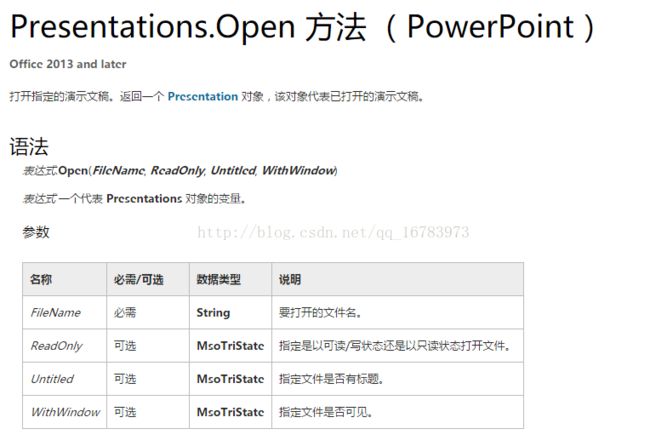qt4.8.6操作ppt
项目原因,需要使用ppt的模板和自定义数据,生成ppt文件
测试环境:
qt4.8.6 vs2010
资料来源:(微软的msdn)
https://msdn.microsoft.com/zh-cn/library/ff743835.aspx
要想完全操作ppt就得首先了解所有的对象,这里面有ppt的对象模型,下面是每个对象的基本介绍
对象介绍:
ActionSetting:包含指定形状或文本范围在幻灯片放映中对鼠标动作的反应的有关信息。
AddIn Object:代表已加载或未加载的单个加载项。
Adjustments:包含指定自选图形、艺术字对象、连接符的调整值的集合。
AnimationBehavior:代表动画效果、主动画序列或交互式动画序列的动作。
AnimationPoint:代表动画动作的单个动画点。
AnimationSettings:代表幻灯片放映时应用于指定形状的动画的特殊效果。
AutoCorrect:自动更正功能
Axis:图表中的单个坐标轴。
AxisTitle:图表坐标轴标题。
Broadcast:广播文档库,存储所显示的文档。
BulletFormat:项目符号的格式。
CalloutFormat:应用于线性标注的属性和方法
CategoryCollection:演示文稿中的图表显示类别的集合。
Cell:表格单元格。
Chart:演示文稿中的图表。
ChartArea:图表的图表区。
ChartBorder:对象的边框。
ChartCategory:文档中的所有图表类别是否可见或不。
ChartCharacters:包含文本的对象中的字符。
ChartData:与图表关联的链接数据或嵌入数据的访问。
ChartFont:对象图表的字体属性。
ChartFormat:图表元素的艺术字格式的访问。
ChartGroup:图表中用同一格式绘制的一个或多个系列。
Coauthoring:管理共同创作的属性和方法。
ColorEffect:动画动作的颜色效果。
ColorFormat:单色对象的颜色、带有渐变或图案填充的对象的前景色或背景色,或者指针的颜色。
ColorScheme:代表配色方案,该配色方案是八种颜色的组合,分别用于幻灯片、备注页或讲义中的不同元素。
Column:表的列。
CommandEffect:动画动作的命令效果。
ConnectorFormat:连接符的属性和方法。
CustomLayout:与演示文稿设计关联的自定义版式。
DataLabel:图表数据点或趋势线上的数据标签。
DataTable:图表模拟运算表。
Design:单个幻灯片设计模板。
DisplayUnitLabel:图表中坐标轴上的单位标签。
DocumentWindow:文档窗口。
DownBars:图表组中的跌柱线。
DropLines:图表组中的垂直线。
Effect:幻灯片动画的计时信息。
EffectInformation:代表Effect对象的各种动画选项。
EffectParameters:表示Effect对象,例如颜色、字体、大小和方向的各种动画参数。
ErrorBars:图表系列上的误差线。
ExtraColors:演示文稿中的其他颜色。
FileConverter:打开或保存文件的文件转换器。
FillFormat:形状的填充格式。
FilterEffect:动画动作的筛选效果。。
Floor:三维图表的基底。
Font:文本或项目符号的字符格式。
FreeformBuilder:创建任意多边形时使用的几何形状。
FullSeriesCollection:所有图表系列,同时筛选和未筛选的完整集合。
Gridlines:图表坐标轴的主要或次要网格线。
GroupShapes:组合形状中的单个形状。
HeaderFooter:代表页眉、页脚、日期和时间、幻灯片编号或幻灯片或母版上的页码。
HiLoLines:图表组中的高低点连线。
Interior:一个对象的内部。
LeaderLines:图表的引导线。
Legend:图标中的图例,每个图表只能有一个图例。
LegendEntry:图表图例中的图例项。
LegendKey:图表图例中的图例项标示。
LineFormat:线条和箭头格式。
LinkFormat:链接OLE对象、链接的图片和IIRC媒体对象的属性和方法。
Master:代表一个幻灯片母版、标题母版、讲义母版、备注母版或设计母版。
MediaBookmark:有关媒体书签的信息的属性和方法。
MediaFormat:包含可访问并控制音频和视频媒体的方法和属性。
MotionEffect:代表一个AnimationBehavior对象的动画效果。
NamedSlideShow:代表自定义幻灯片放映、该幻灯片放映是演示文稿中幻灯片的一个命名子集。
ObjectVerbs:代表指定OLE对象的OLE动作的集合。
OLEFormat:包含应用于OLE对象的属性和方法。
Options:应用程序选项。
PageSetup:演示文稿中有关幻灯片、备注页、讲义及大纲的页面设置的信息。
Pane:代表普通视图中的三个窗格之一,或文档窗口中任意其他视图的某个窗格。
ParagraphFormat:文本范围的段落格式。
PictureFormat:应用于图片和OLE对象的属性和方法。
PlaceholderFormat:包含专门应用于占位符的属性,例如占位符类型。
Placeholders:所有shape对象的集合,代表指定的幻灯片上的占位符。
Player:允许访问当前窗口中的相关形状的回放控件。
PlaySettings:包含关于指定的媒体剪辑在幻灯片放映中的播放方式的信息。
PlotArea:图表的绘图区。
Point:图表系列中的单个数据点。
Presentation:演示文稿。
PrintOptions:演示文稿的打印选项。
PrintRange:要打印的连续幻灯片或页的范围。
PropertyEffect:代表一个AnimationBehavior对象的属性效果。
ProtectedViewWindow:代表采用受保护视图的演示文稿窗口。
PublishObject:代表整个或部分加载的演示文稿,可作为HTML进行发布。
Research:提供对Microsoft powerpoint的信息检索服务功能的访问。
RGBColor:代表配色方案中的一种颜色。
RotationEffect:代表一个AnimationBehavior对象的旋转效果。
Row:表中的行。
Ruler:代表指定形状或指定样式中所有文本的标尺。包含大纲文本的制表位和缩进设置。
RulerLevel:包含大纲级别的首行缩进和悬挂缩进信息。
ScaleEffect:代表一个AnimationBehavior对象的缩放效果。
SectionProperties:包含用于在演示文稿中管理节的属性和方法。
Selection:代表指定的文档窗口中的选定内容。
Sequence:代表幻灯片的交互式动画序列的影响对象的集合。顺序集合是序列集合的一个成员。
Series:代表图表上的系列。
SeriesLines:图表组中的系列线。
SetEffect:动画动作的设置效果。
ShadowFormat:形状的阴影格式。
Shape:代表绘图层中的对象,例如自选图形、任意多边形、OLE对象或图片。
ShapeNode:代表用户定义的任意多边形中节点的几何图形以及几何图形编辑属性。
ShapeRange:代表一个形状范围,既某个文档中的一组形状。
SlideNavigation:代表幻灯片放映视图中的幻灯片导航屏幕。
SlideRange:代表备注页或幻灯片范围的集合,该范围是一组幻灯片,少则仅包含一个,多则包含所有。
SlideShowSettings:演示文稿的幻灯片放映设置。
SlideShowTransition:包含关于幻灯片放映中指定幻灯片的切换方式的信息。
SlideShowView:代表幻灯片放映窗口中的视图。
SlideShowWindow:代表运行幻灯片放映的窗口。
SoundEffect:在幻灯片放映过程中伴随动画或幻灯片切换的声音效果。
Table:幻灯片上的表格形状。
TabStop:单个制表位。
Tags:可为形状、幻灯片或演示文稿创建的标记或自定义属性。
TextEffectFormat:应用于艺术字对象的属性和方法。
TextFrame:表示形状对象中的文字框架。
TextFrame2:代表Shape或ShapeRange对象中的文本框。
TextRange:包含附加到形状的文本,以及操作文本的属性和方法。
TextStyleLevel:大纲级别的字符和段落格式的信息。
ThemeVariant:表示一个主题的变化,设置的颜色和字体。
ThreeDFormat:代表形状的三维格式。
TickLabels:代表图表坐标轴上刻度线的刻度线标签。
TimeLine:存储动画的主控形状,幻灯片,或SlideRange对象的信息。
Timing:代表动画效果的计时属性。
Trendline:图表上的趋势线。
UpBars:图表组中的涨柱线。
View:代表指定文档窗口中当前编辑的视图。
Walls:三维图表的的背景墙。
1、这里只是简单的打开一个potx模板文件,然后保存成一个pptx文件
步骤:
上面的方法可以设置ppt程序窗口的大小以及起始的位置,目前还只是能够调用ppt程序本身,无法将其添加到自己的窗口中。
1.2
获取子对象,这是一个存储所有演示文稿的集合,用这个打开一个我们自定义的ppt模板文件,后三个参数分别代表如下图所示:
最后一个参数指定为false可以不让ppt窗口显示。
还有很多其他的用法,大都需要自己参看这些文档的说明操作就可以了。